CLASE #9 – Cómo poner un SISTEMA DE RESERVAS en FACEBOOK
Facebook nos permite hacer un sistema de reservas dentro de la plataforma. Es decir, permite poner un botón en nuestra página de empresa para que los usuarios hagan reservas o pidan cita con nosotros, sin salir de Facebook.
1- Crear el sistema de reservas
Para crear nuestro sistema de reservas, nos dirigiremos al botón «…Más», luego pulsaremos sobre «Editar Página» y en la ventana que nos aparece abriremos la opción «Botones».
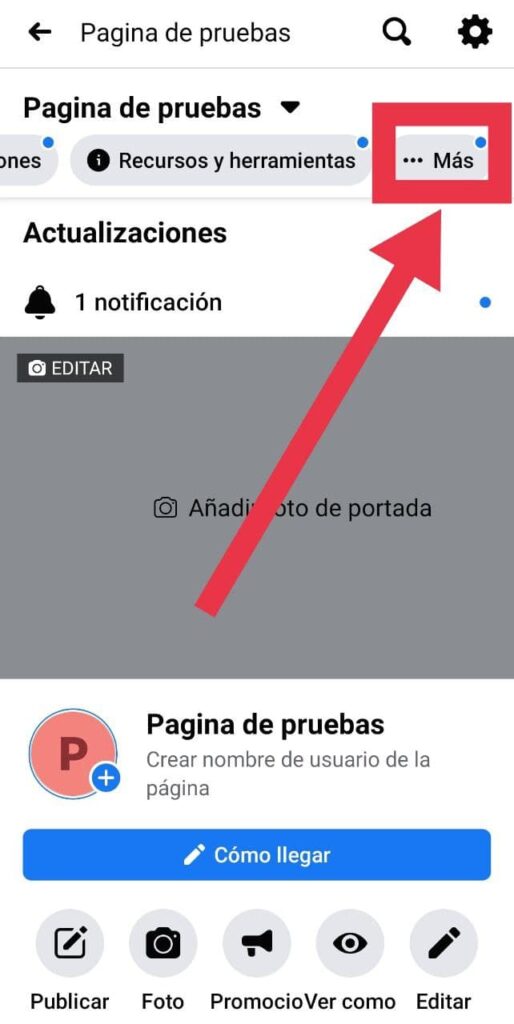
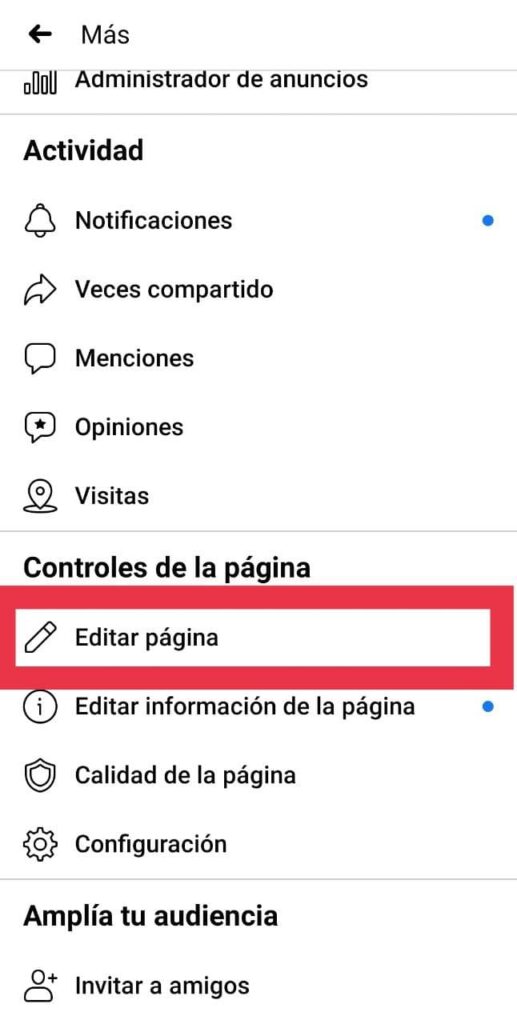
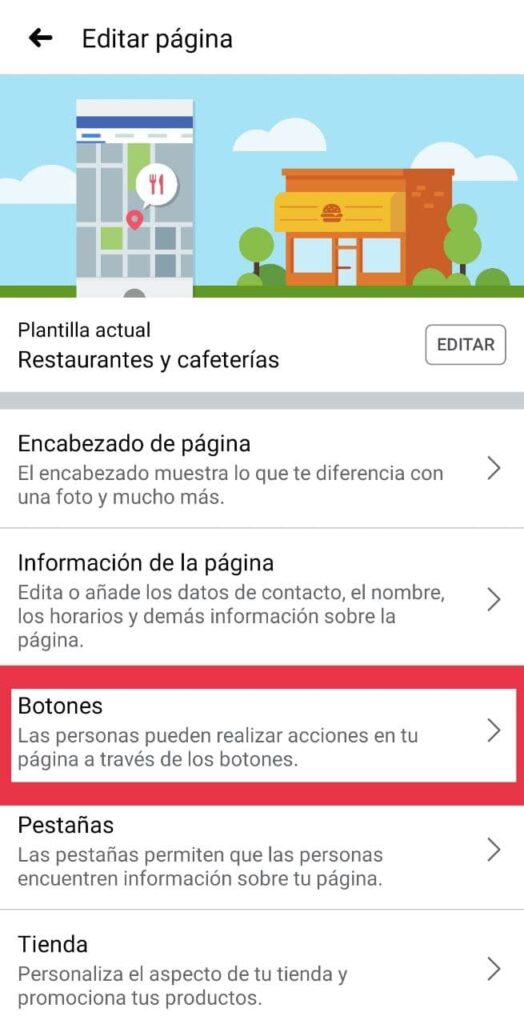
Hacemos clic sobre «Añadir Botón de llamada a la acción» y seleccionamos la opción «Reservar» para que se nos abra el asistente que nos guiará para crear nuestro sistema de reservas.
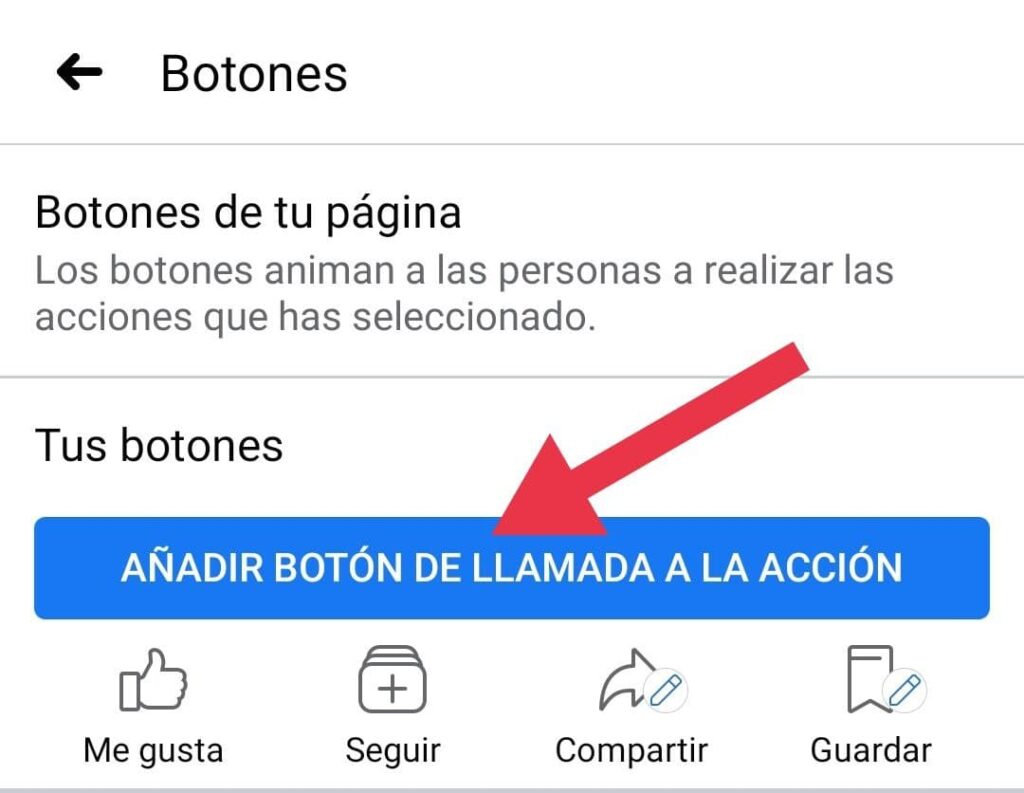
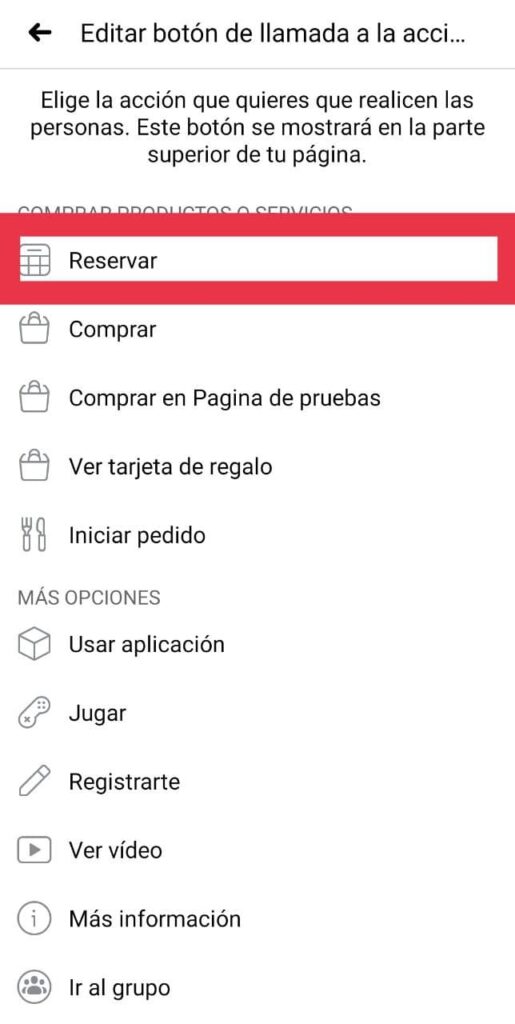
Facebook nos da dos opciones:
>> Configurar un sistema de reservas dentro de Facebook
>> Vincular una herramienta de reservas externa a nuestro botón: si cuentas con un sistema de reservas en una web o en una app externas, podrás vincularla seleccionando esta opción. Eso si, para poder hacer esto, el sistema de reservas que estemos utilizando tendrá que ser uno de los que Facebook nos indica (y algunos tienen coste).
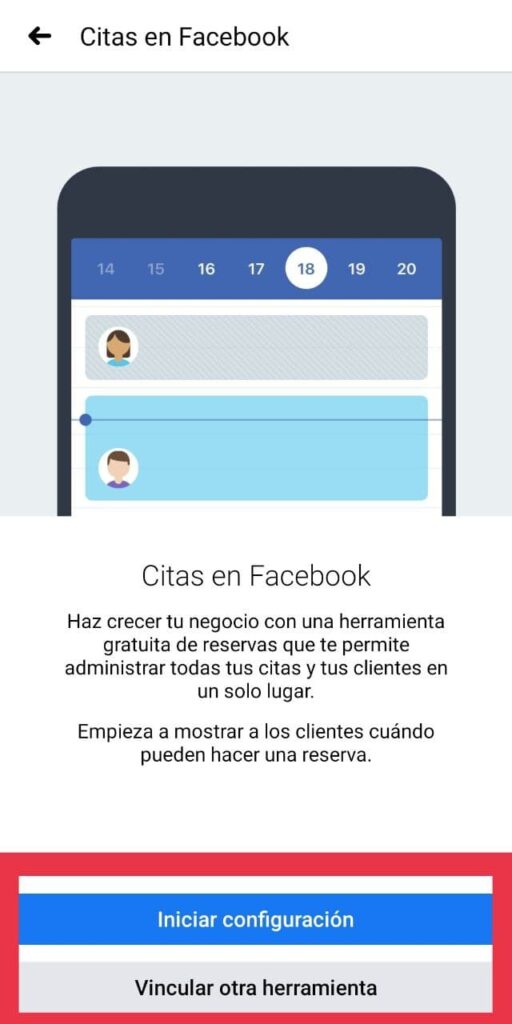
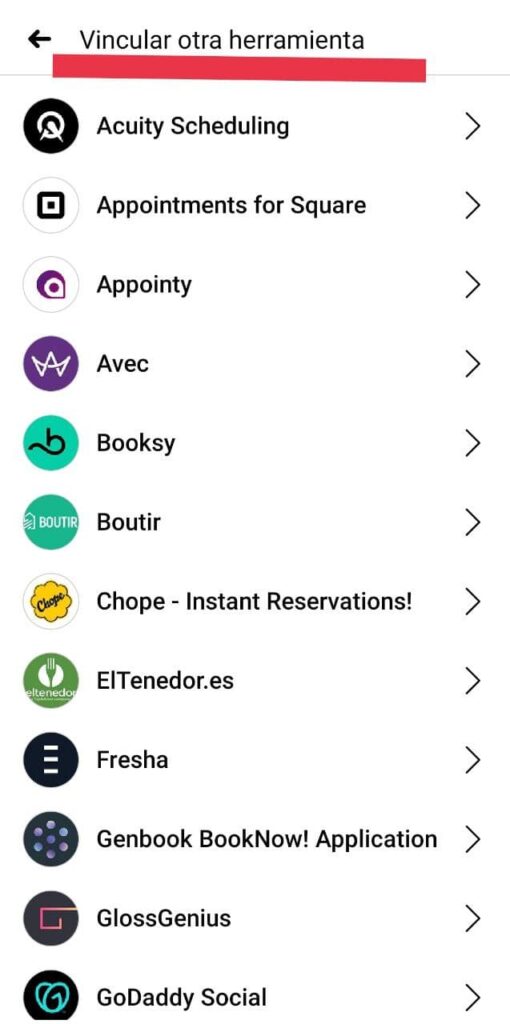
Nosotros vamos a ver cómo se puede CONFIGURAR UN SISTEMA DE RESERVAS CON LAS FUNCIONES PROPIAS DE FACEBOOK (que son gratuitas 🙂 ).
Cuando comenzamos la configuración, lo primero que tendremos que hacer será delimitar la zona horaria de nuestro negocio, qué días a la semana se podrá pedir cita o reservar, y dentro de qué horario.
¡Cuidado aquí!
El horario que debemos poner aquí NO es la duración de las citas, sino el horario dentro del cual se puede pedir una cita o hacer una reserva.
Pongamos un ejemplo:
Si una peluquería que coge citas de 9.00 a 14.00 y de 16.00 a 18.00, este sería el horario que tendría que delimitar en este apartado.
Más adelante en la configuración, podremos indicar cuánto durará cada cita.
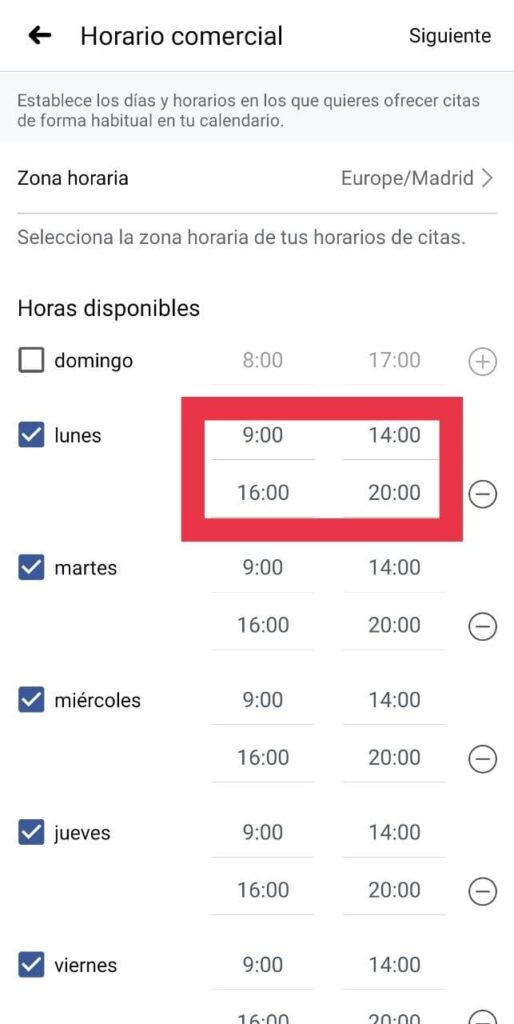
2- Las citas o reservas
En el siguiente paso, el asistente nos pedirá que indiquemos nuestra preferencia para confirmar las citas:
«Aprobación de citas»
Viene marcada por defecto para que aprobemos las citas manualmente. Si desmarcamos esta opción, cuando un usuario haga una reserva o pida una cita, ésta se aprobará automáticamente.
«Doble Reserva»
Si marcamos esta opción estaremos indicándole a Facebook que permitimos que los usuarios puedan reservar en una hora determinada, aunque ya haya otra reserva hecha en la misma hora.
Siguiendo con el ejemplo de la peluquería: supongamos que hay dos peluqueras disponibles, por lo que podrían atender a 2 clientes a la vez en una misma hora. En este caso, podríamos marcar esta opción para que los dos clientes reserven su cita en la misma hora.
«Sincronizar con Google Calendar»
Si decidimos utilizar esta opción, las citas programadas en nuestra página de Facebook se agregarán a nuestro Google Calendar, pero los eventos que ya tengamos en el calendario, NO se agregarán a Facebook. Es decir, la información irá de Facebook al calendario de Google, pero no al contrario.
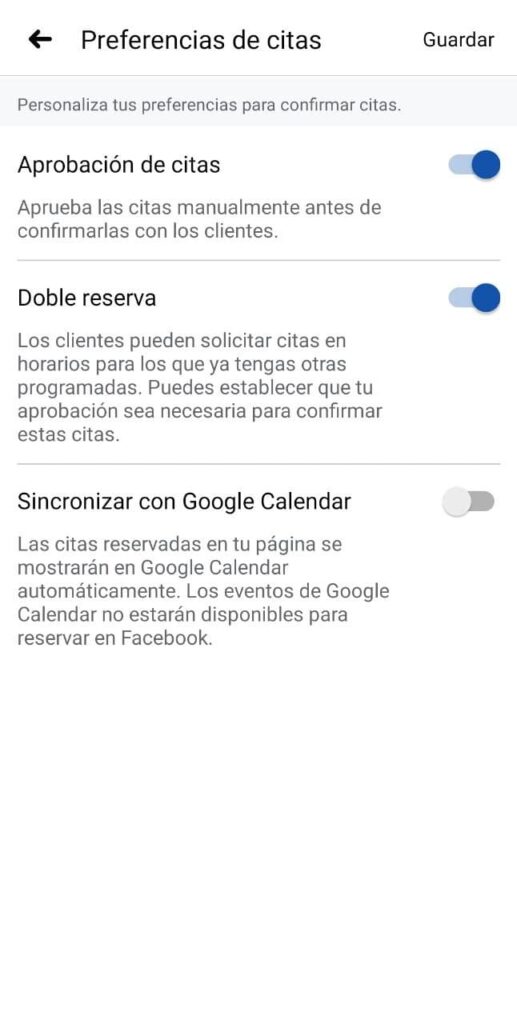
Después, se nos mostrará una lista de los servicios que ya hemos configurado previamente. En caso de que aún no hubiésemos creado ninguno, podremos hacerlo directamente desde aquí en «Añadir servicio».
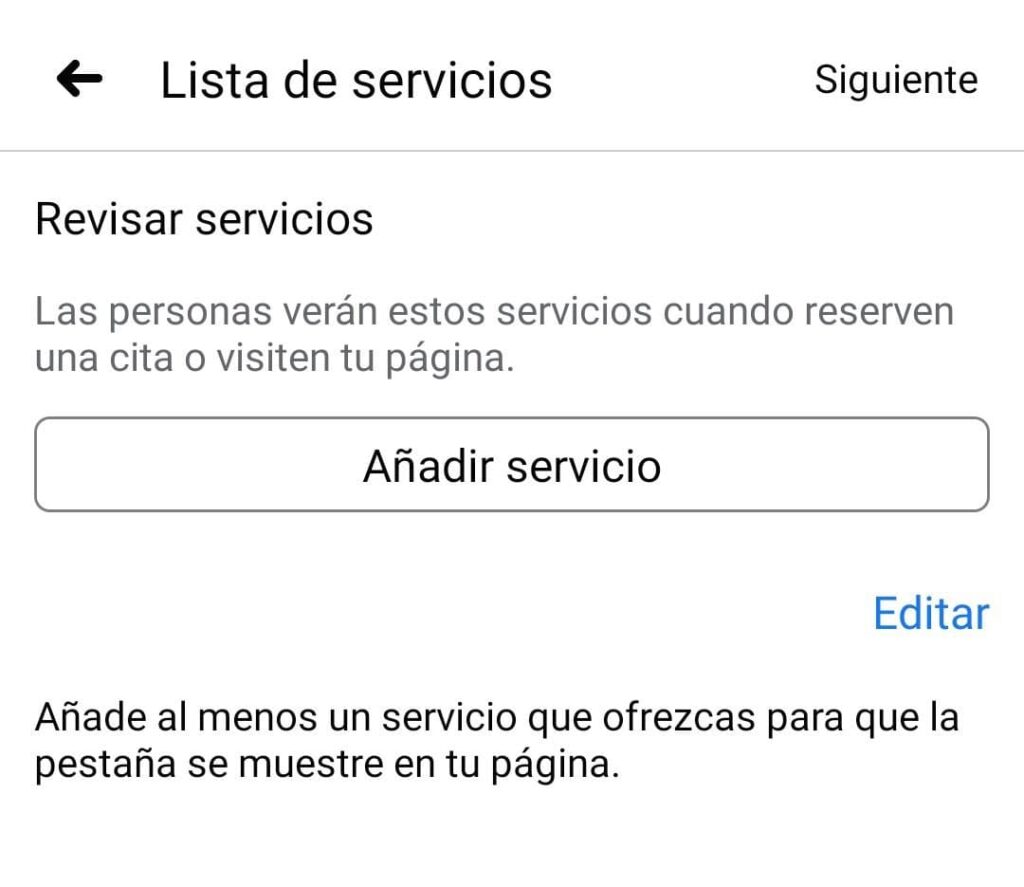
En esta lista, si pulsamos sobre cada servicio que tengamos, se nos abrirá una ventana para poder editarlo, y aquí hay una opción que nos permitirá «Ocultar el servicio», de modo que si lo hacemos, los usuarios podrán hacer reservas sin elegir un servicio determinado.
¡Echa un vistazo! >> Cómo configurar SERVICIOS en Facebook
Por último, Facebook nos pedirá que probemos a hacer una reserva y así comprobamos que todo funciona correctamente. Cuando terminamos, se nos dirige a nuestro calendario de reservas dónde se habrá almacenado la reserva de prueba si es que lo hemos hecho bien.
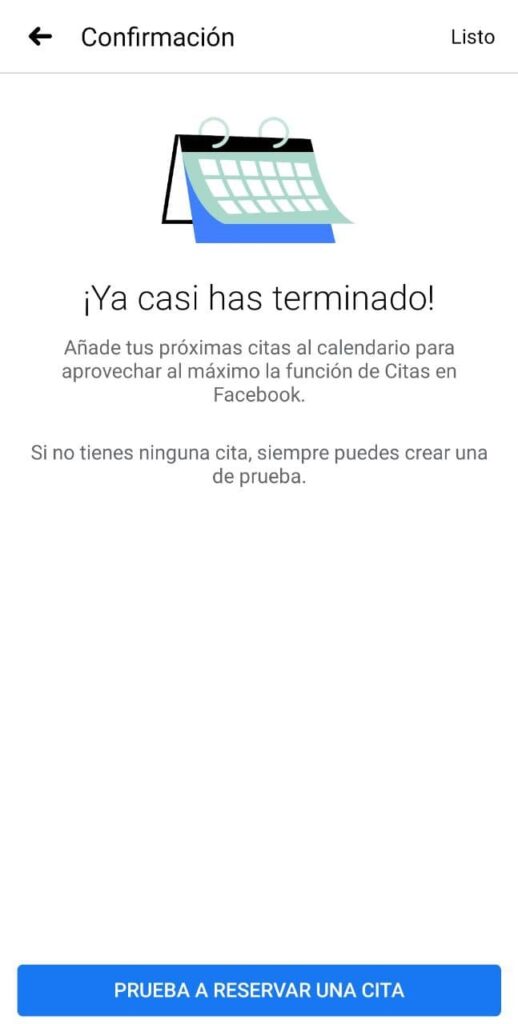
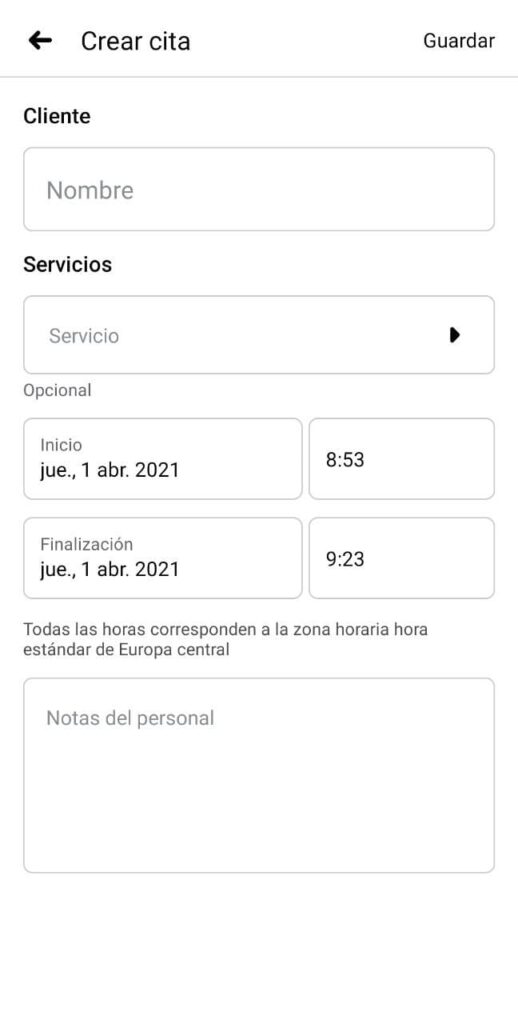
3- El Calendario de Reservas
Cuando queramos acceder a nuestro calendario de reservas, iremos al botón «…Más» de nuestra página de empresa, y seleccionaremos la opción que dice «Citas». Aquí, por defecto, se nos mostrará el calendario con las citas que tengamos reservadas hoy, pero podremos navegar por los diferentes días y meses para ver las citas que tenemos programadas.
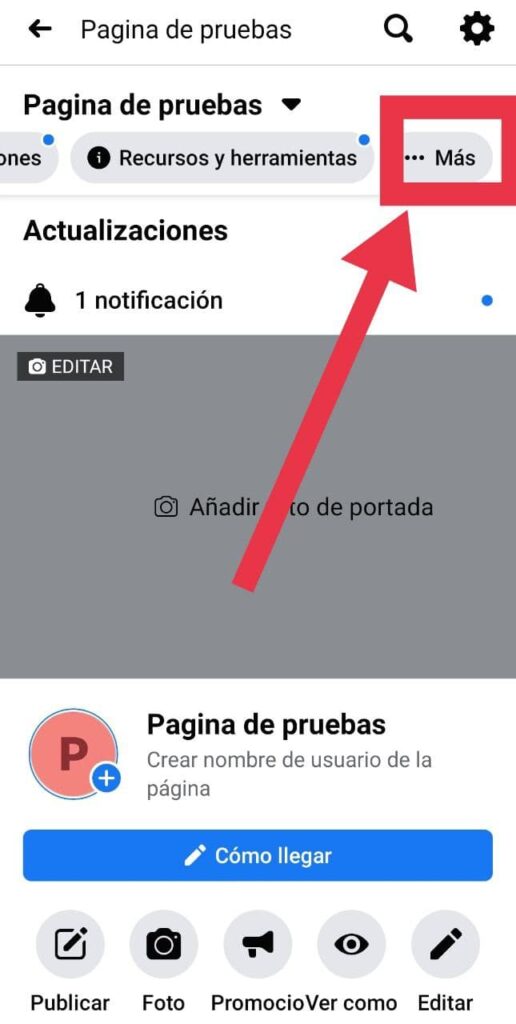
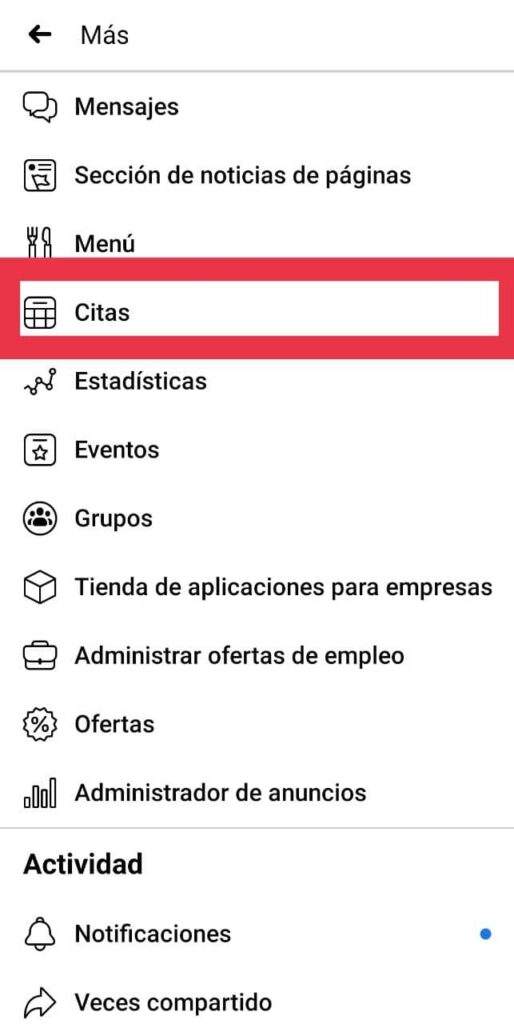
En esta vista, pulsando sobre el botón que se sitúa abajo y a la derecha, podremos añadir reservas o eventos personales a nuestro calendario de forma manual.
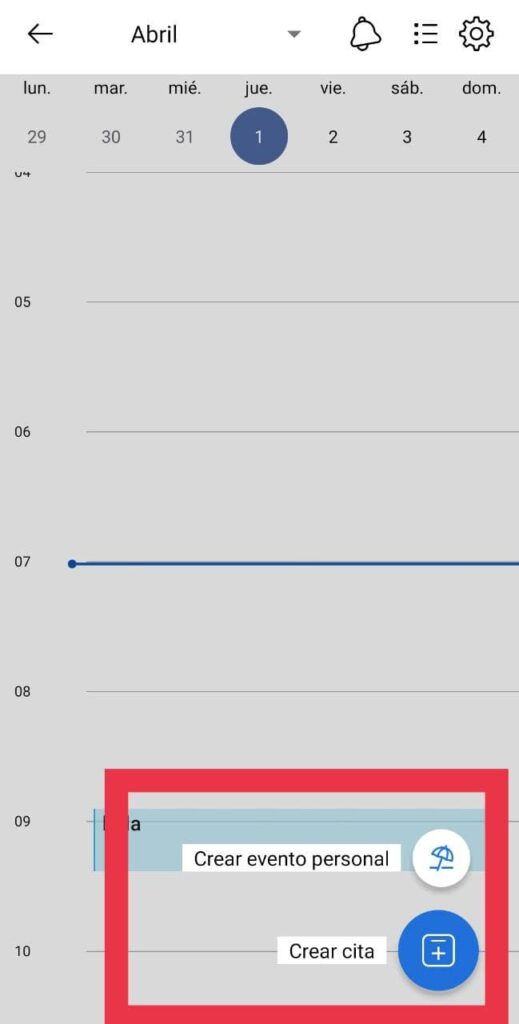
>> En el icono con forma de campana podremos acceder a las notificaciones relativas a las reservas.
>> El icono con forma de lista que se encuentra junto al icono de notificaciones, tendremos un listado con todas las citas que han reservado en nuestra página.
>> El último icono de esta sección nos abre las opciones de configuración del sistema de reservas (al que también podemos acceder desde la vista principal de nuestra pagina).
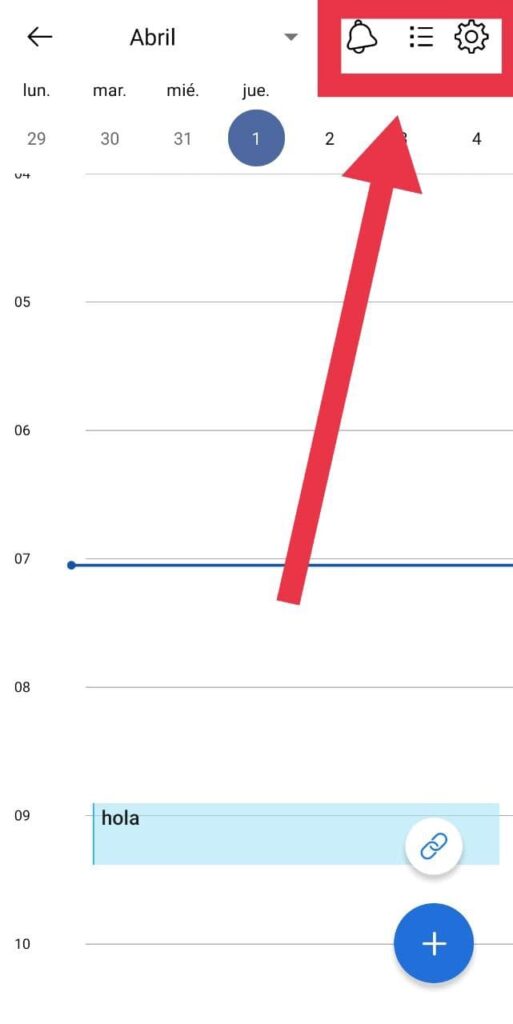
4- Opciones de configuración del sistema de reservas
En este apartado podemos modificar las opciones que ya hemos configurado, y acceder a algunas otras:
«Cuando las personas reserven una cita»
Aquí solamente podremos activar o desactivar la función de «Limitar reservas anticipadas». Esta función nos permite determinar cuánto tiempo pondremos de margen para que el cliente haga su reserva y también nos permite establecer con cuánta antelación se puede realizar una reserva.
En la versión para móviles, solo podemos activar o desactivar esta función. Para configurar estos tiempos, tendremos que hacerlo desde la versión para pc.
>> ¿Cuándo es la primera cita disponible que pueden reservar las personas?
Indica cuánto tiempo debe dejarse como margen desde este momento hasta que se puede reservar una cita. Es decir, si marcamos 1 día como en la imagen de arriba, el usuario que acceda hoy tendrá su primera hora disponible mañana.
>> ¿Con cuánta antelación se pueden reservar citas?
Indica con cuánto tiempo de anticipación se puede hacer una reserva. Si ponemos 1 semana como el ejemplo de arriba, querrá decir que el usuario no podrá reservar en una fecha posterior a ese límite (no podría reservar para el mes que viene, por ejemplo)
>> «Visualización de la hora de inicio»
Aquí es dónde delimitamos cuánto tiempo puede pasar entre una reserva y la siguiente. Es decir, indicamos a Facebook cada cuánto tiempo hay una cita disponible.
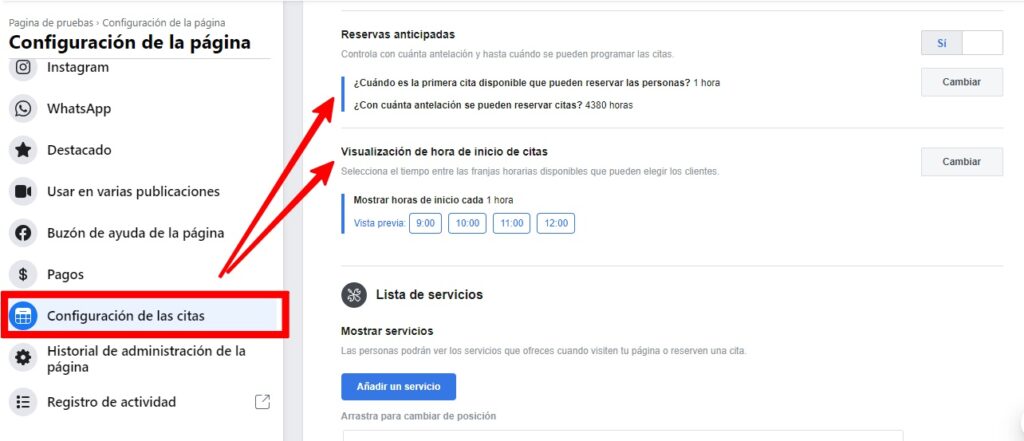
>> «Recordatorios de citas»
Si activamos esta opción se enviará automáticamente un recordatorio de la cita a los clientes a través de Messenger o SMS.
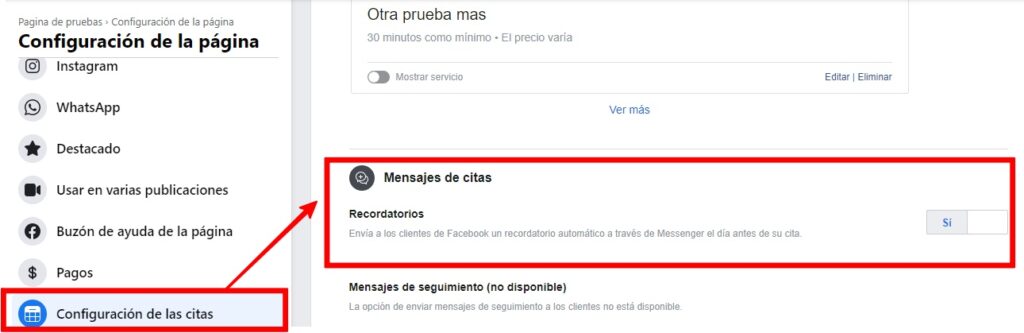
5- ¿Quién puede aprovechar esta opción en Facebook?
En resumen, cualquier negocio que necesite gestionar citas previa, preste servicios por sesiones o cualquiera que haga reservas. Se me ocurren algunos ejemplos:
- Peluquerías, masajistas, centros de belleza…
- Asesores, abogados, dentistas, psicólogos…
- Profesores particulares, entrenadores personales…
Esta página web no es parte de la página de Facebook o de Meta Platforms, Inc. Además, esta página web NO está avalada por Facebook de ningún modo. Facebook es una marca registrada de Meta Platforms, Inc.

